Tích hợp tài khoản thanh toán
Bạn cần có tài khoản Business trên các cổng thanh toán đã được xác thực sau đó kết nối cổng thanh toán vào Checkout theo hướng dẫn sau:
Hiện ta có 2 cách:
Cách 1: Cài Phương thức thanh toán
Bạn vào mục Cài đặt >> Thanh toán >> tích chọn Phương thức thanh toán.
Bạn bật On phương thức thanh toán và nhấn vào Cài đặt
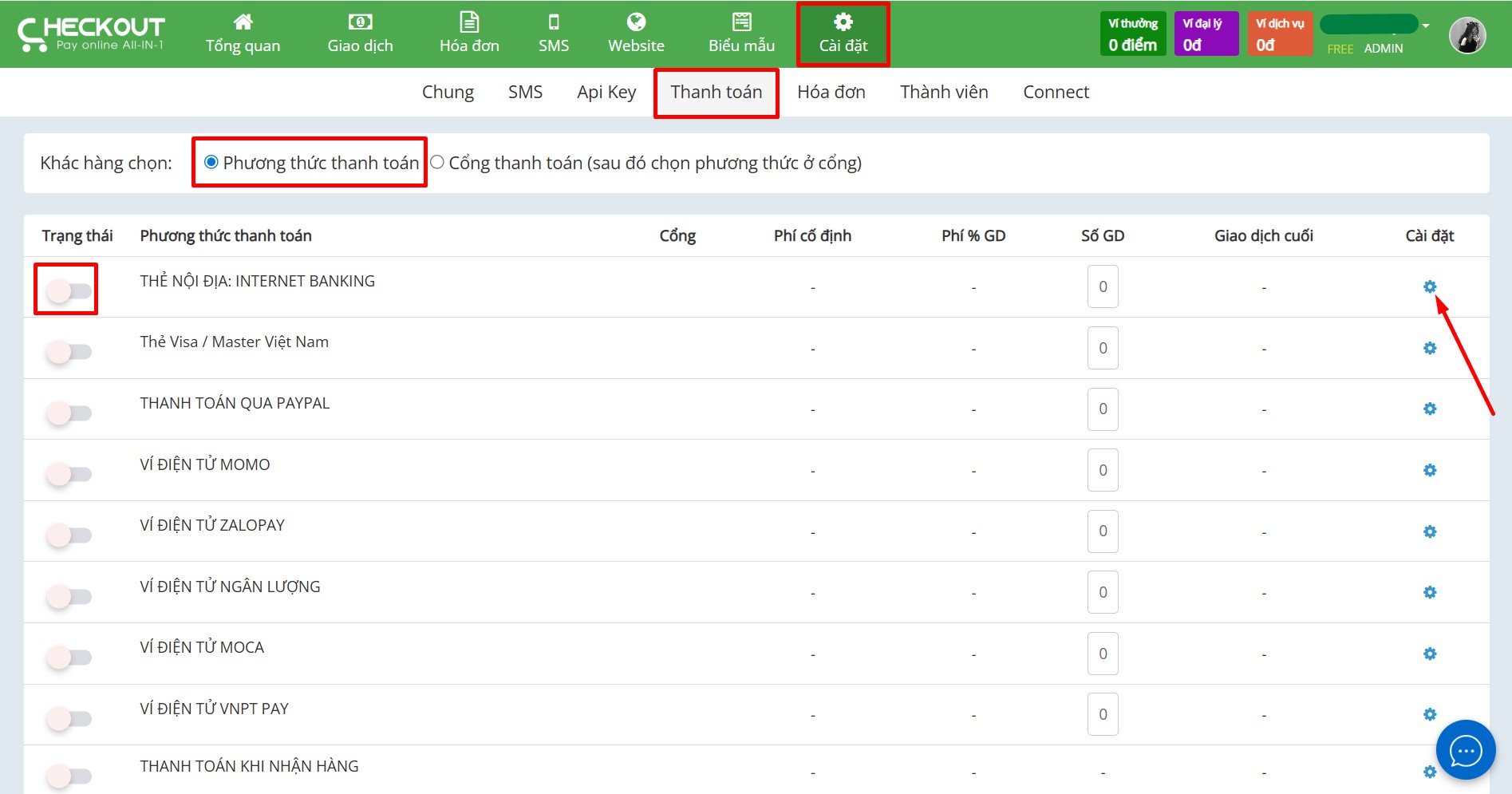
Tại pop up hiển thị, bạn điền các thông tin phương thức thanh toán như sau:
- Cổng thanh toán: lựa chọn cổng thanh toán: Vnpay/Momo/Ngân lượng/Zalopay/Onepay/Alepay.
Mỗi phương thức thanh toán sẽ chỉ hiện các cổng có thể kết nối với phương thức đó để bạn tích chọn.
- Phí cố định: Phí niêm yết CỐ ĐỊNH theo lần giao dịch. Phí này được quy định trong hợp đồng ký kết với cổng thanh toán / ví điện tử
- Phí % GD: Phí theo % giá trị giao dịch. Phí này được quy định trong hợp đồng ký kết với cổng thanh toán / ví điện tử
- Mã kết nối: Do cổng thanh toán cung cấp để kết nối
- Key mã hóa: Chuỗi key mã hóa mà bên cổng thanh toán cung cấp để kết nối
Sau đó, bạn bấm Lưu để hoàn tất quá trình cài đặt.
Ví dụ: Cài đặt phương thức thanh toán Thẻ Visa/Master Quốc tế, hệ thống sẽ chỉ hiển thị các cổng tương ứng với phương thức này là Alepay/Onepay hoặc Stripe, bạn chọn cổng thanh toán >> điền thông tin kết nối >> Lưu.
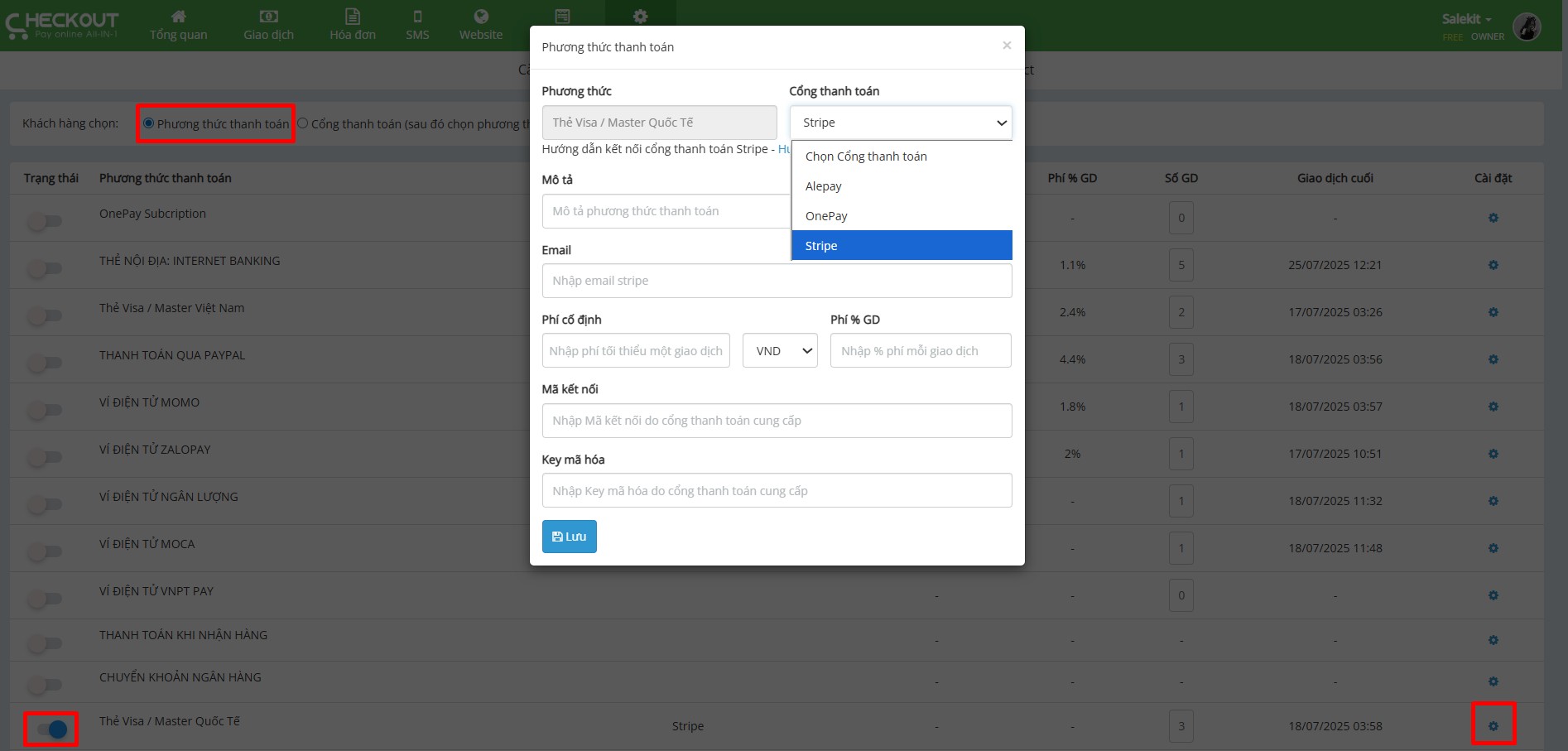
Phương thức thanh toán cài đặt thành công sẽ hiển thị như hình:
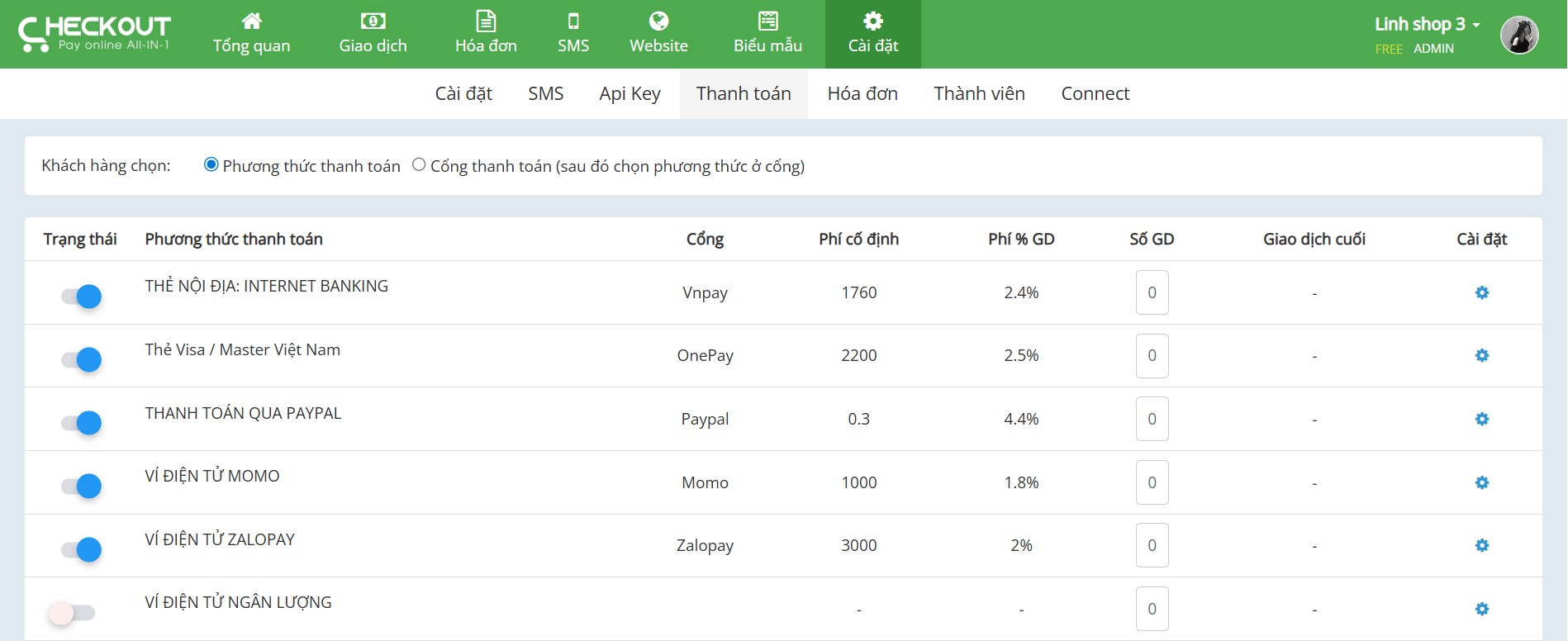
Khách truy cập trang thanh toán checkout sẽ hiển thị các phương thức thanh toán shop đang bật On.
Khách chọn phương thức thanh toán sẽ được chuyển sang trang thanh toán của cổng thanh toán tương ứng và tiến hành giao dịch.
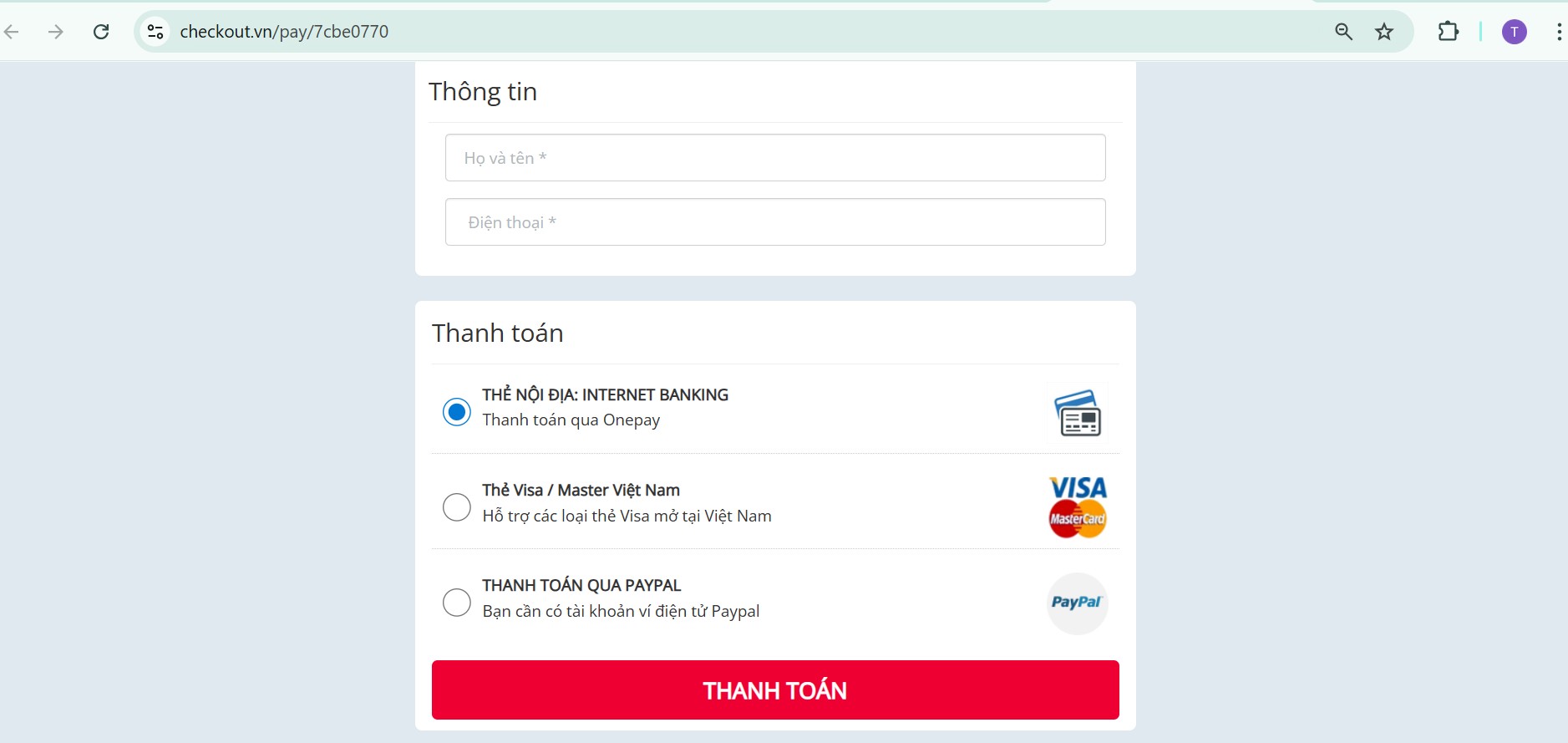
Các giao dịch khách chọn thanh toán qua từng phương thức sẽ được thống kê trong cột Số GD của phương thức đó và hiển thị thời gian diễn ra giao dịch gần nhất.
Bạn nhấn vào Số GD để xem danh sách các giao dịch của từng phương thức thanh toán.
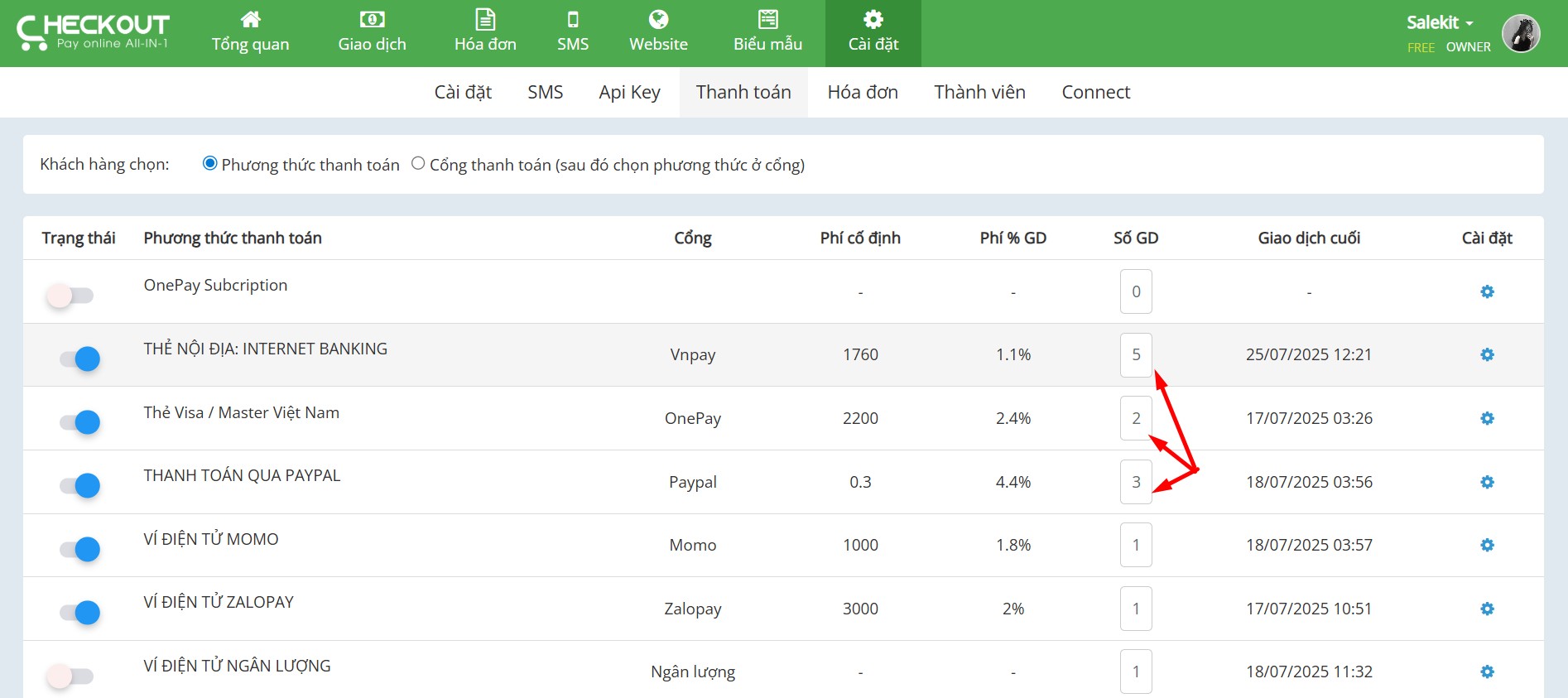
Cách 2: Cài Cổng thanh toán
Bạn vào mục Cài đặt >> Thanh toán >> tích chọn Cổng thanh toán >> nhấn vào Cài đặt tại cổng thanh toán muốn kết nối.
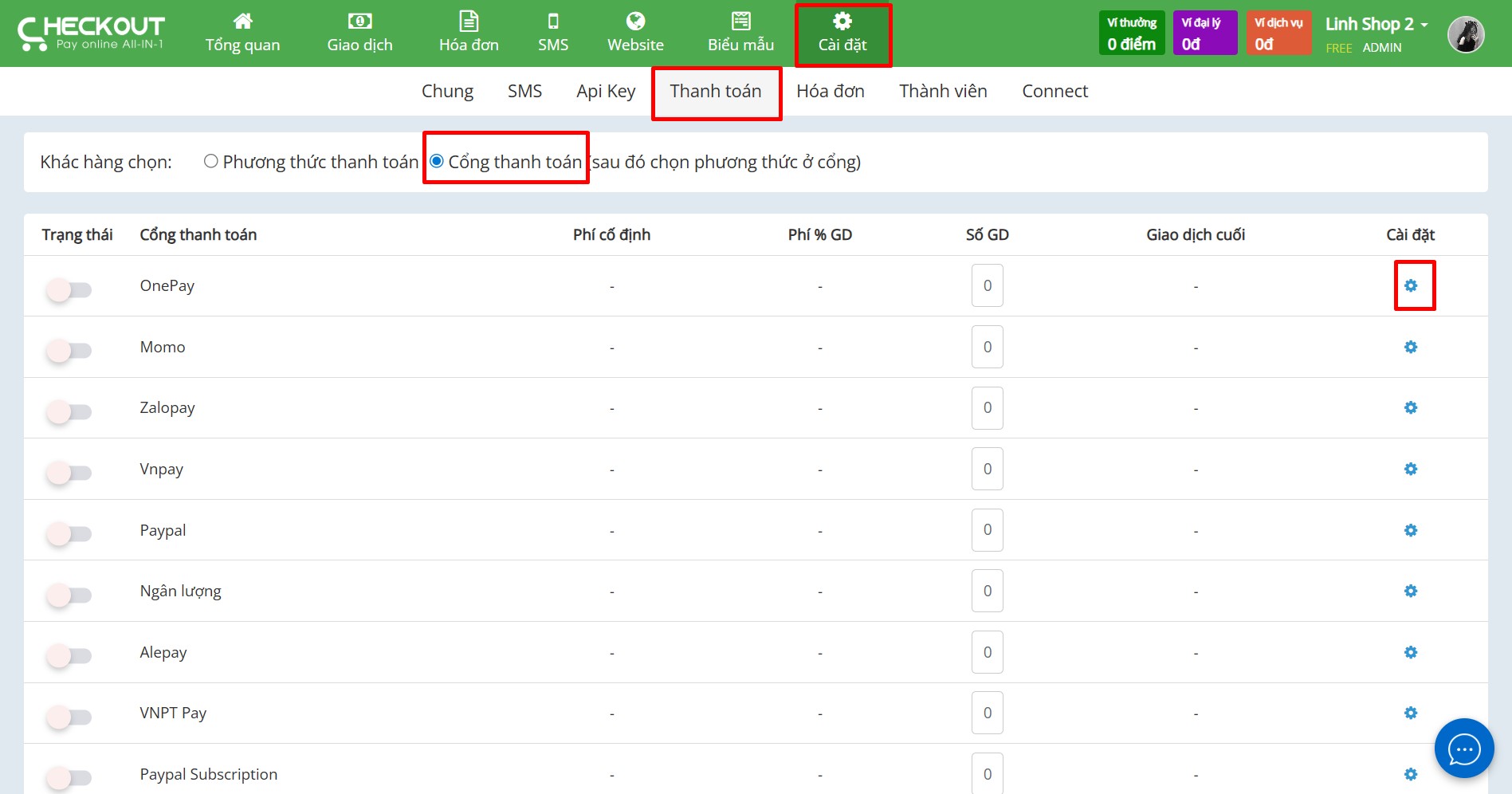
Ví dụ: Kết nối cổng thanh toán Onepay, bạn điền các thông tin như hình:
Trong đó các thông tin Phí cố định, Phí % GD, Merchant, Mã kết nối, Key mã hóa sẽ do phía Onepay cung cấp trong hợp đồng tài khoản giữa bạn và Onepay.
Sau khi điền đầy đủ thông tin, bạn nhấn Lưu và quay trở lại danh sách cổng thanh toán, bật On cổng Onepay.
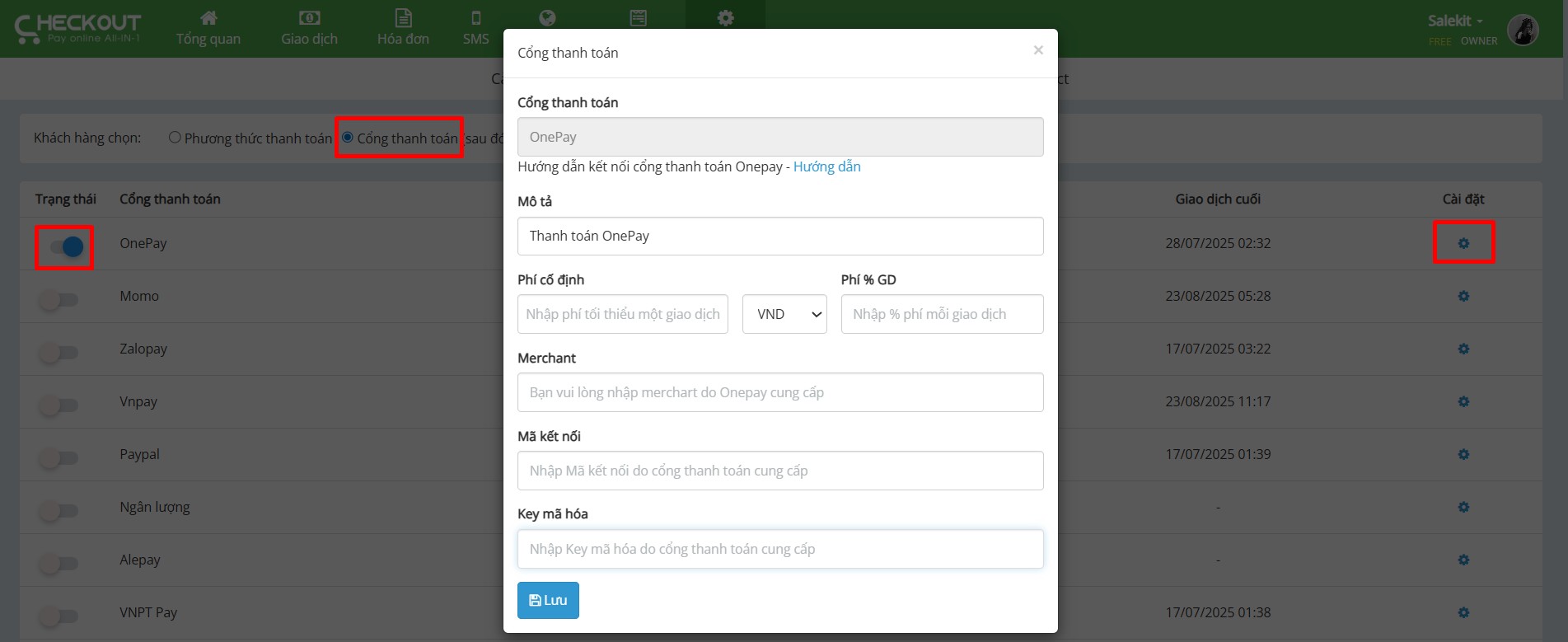
Cổng thanh toán sau khi tạo thành công sẽ hiển thị như hình:
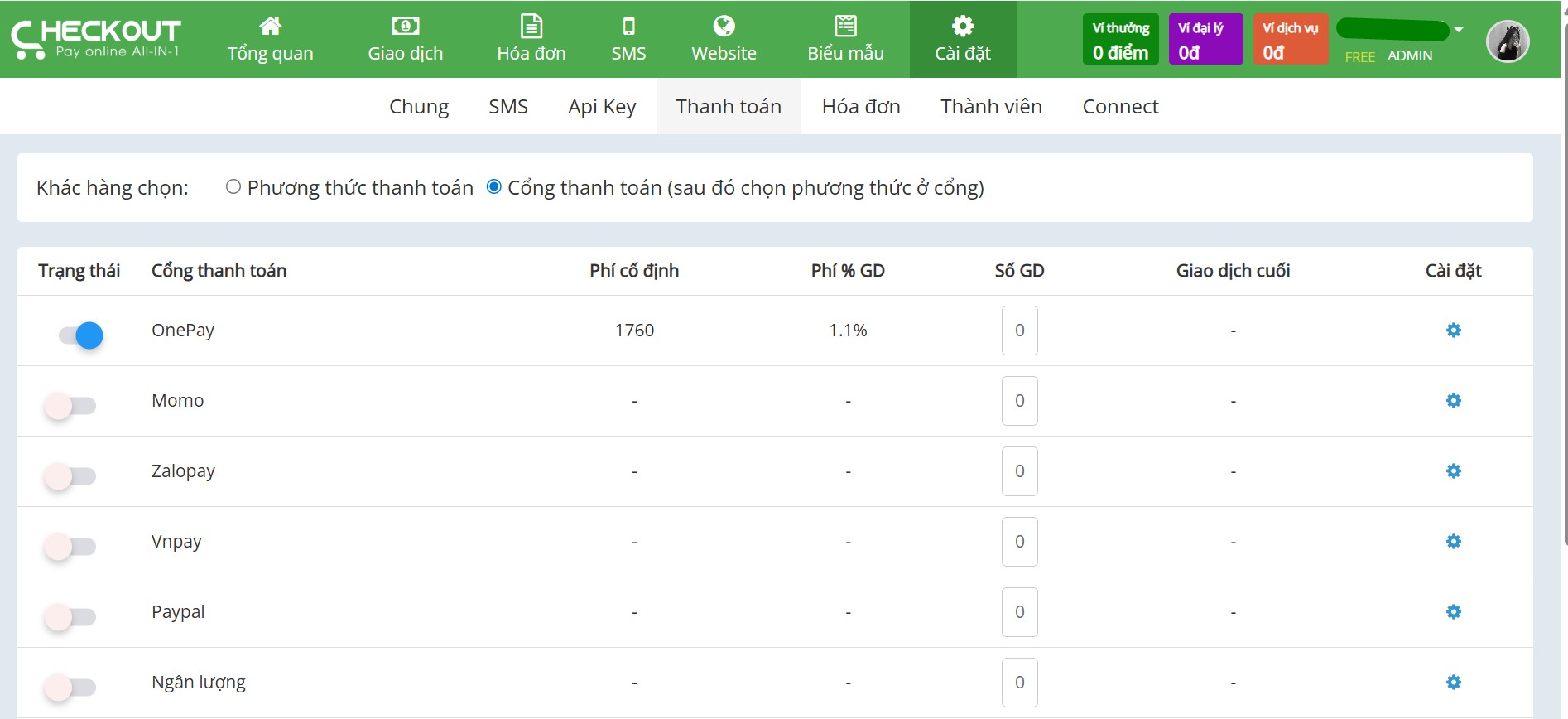
Khách truy cập trang thanh toán checkout sẽ hiển thị các cổng thanh toán shop đang bật On.
Khách chọn cổng thanh toán và tiến hành giao dịch trên trang thanh toán của cổng đó.
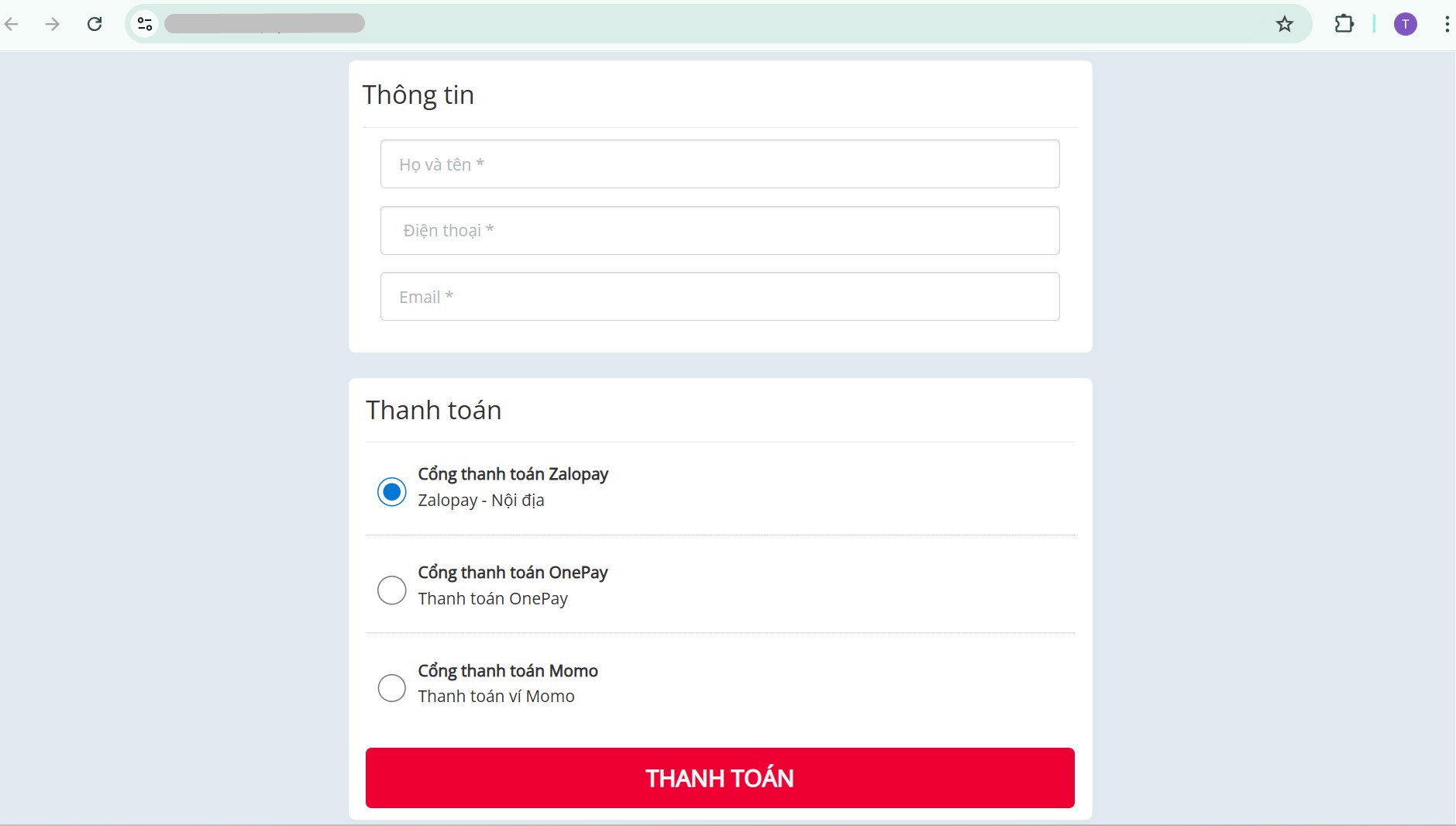
Các giao dịch khách chọn thanh toán qua từng cổng sẽ được thống kê trong cột Số GD của cổng đó và hiển thị thời gian diễn ra giao dịch gần nhất.
Bạn nhấn vào Số GD để xem danh sách các giao dịch của từng cổng thanh toán.
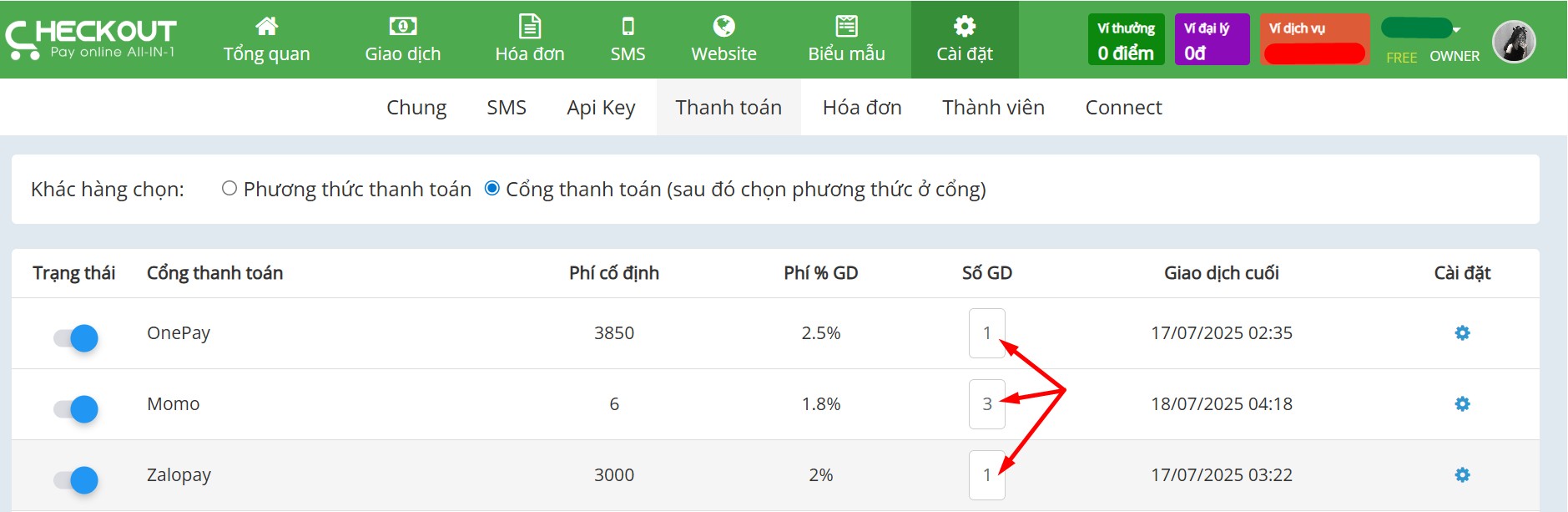
Chi tiết hướng dẫn:
- Tích hợp tài khoản thanh toán Momo
- Tích hợp tài khoản thanh toán Zalopay
- Tích hợp tài khoản thanh toán Vnpay
- Tích hợp tài khoản thanh toán Paypal
- Tích hợp tài khoản thanh toán Stripe
- Tích hợp tài khoản thanh toán Onepay
- Tích hợp cổng thanh toán BIDV
- Tích hợp tài khoản thanh toán Ngân lượng
- Tích hợp tài khoản thanh toán Alepay
Chúc bạn thành công!